


在Win10系统中,默认情况下,双击文件或文件夹才能打开。然而,有些用户习惯使用单击来打开文件或文件夹,这种操作方式也能提高工作效率。本文将介绍如何在Windows 10系统中设置单击打开文件或文件夹的方法,让您根据个人习惯和喜好进行个性化的操作设置。
具体方法如下:
1、打开文件资源管理器,点击左上角的“文件”选项。
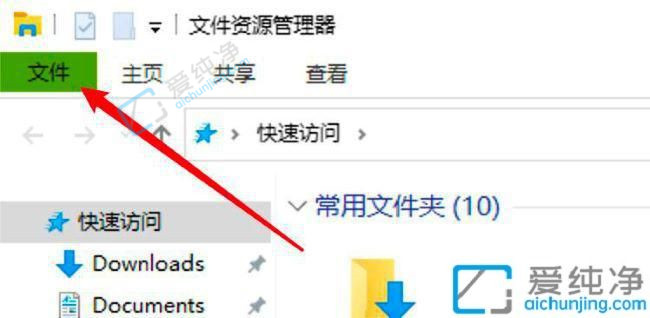
2、选择下拉菜单中的“调整文件夹和搜索选项”。
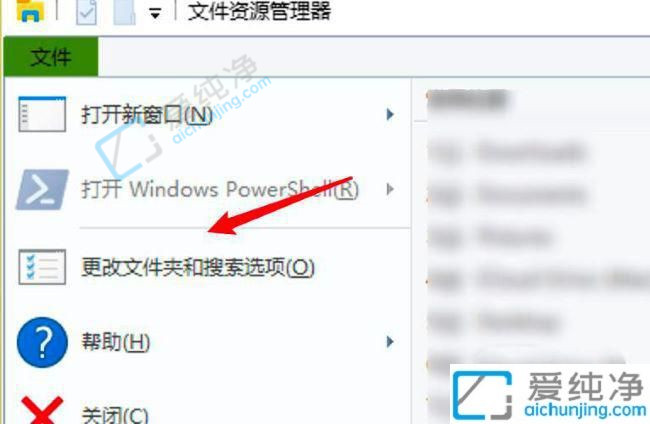
3、在弹出的窗口中,点击上方的“常规”选项。
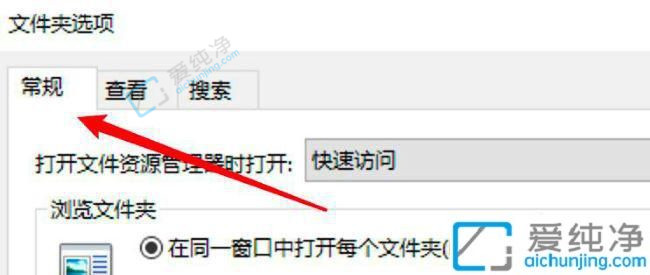
4、在选项列表中找到“通过单击打开项目”,勾选上它。
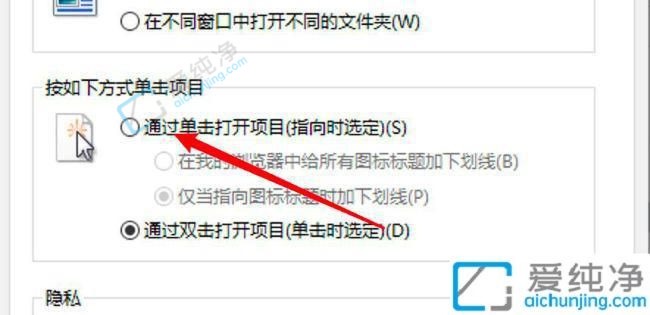
5、最后点击确定按钮,保存设置。
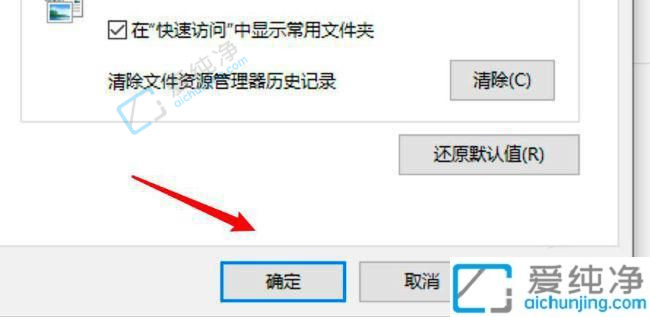
通过本文介绍的方法,您可以轻松地在Win10系统中设置为单击打开文件或文件夹,从而符合个人的操作习惯,提高工作效率。个性化的操作设置能够让您更加舒适地使用计算机,希望本文提供的内容能够为您带来便利和实用价值。
| 留言与评论(共有 条评论) |